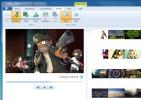Snabb åtkomst till och spara Urklippstext som permanenta utdrag med Clipomatic
Har du någonsin kopierat en viktig länk eller block av text, och innan du klistrar in den, kopierade något annat över det av misstag? På grund av begränsningen av Windows ursprungliga klippbordshanterare, som bara innehåller en artikel åt gången, litar de flesta användare på klipptavshanterare från tredje part för att utöka dess funktionalitet. Om du har letat efter en applikation som kan visa dig alla kopierade textobjekt och låta dig välja de du behöver rekommenderar vi att du ger Clipomatic en virvel. jagDet är en enkel klippbordshanterare för Windows som erbjuder båda hotkey och stöd för snabbmenyn, vilket gör det möjligt för användare att snabbt klistra in texten i nödvändiga applikationer. Det som gör det unikt från andra klippbordverktyg är dess sammanhangsmeny, som ger ett klick åtkomst till alla textobjekt som du kopierar till klippbordet. Tyvärr stöder verktyget inte bild och format med rikt text, men du kan göra att det saknas stöd för det senare till din fördel genom att använda verktyget för att ta bort formatering som tillämpas på kopierad text. En annan anmärkningsvärd funktion är dess förmåga att spara vanligaste textavsnitt som Permanenta textobjekt, så att du enkelt kan komma åt dem från snabbmenyn.
Applikationen parkerar sig själv i systemfältet efter att den har startats. Menyn i systemfältet låter dig starta och stoppa cache-klippbord, spola alla aktuella textavsnitt (utom permanenta), ta upp Clipset-redigeraren och öppna Inställningskonsolen. Antalet utdrag du vill hålla kan ändras från inställningarna. Det maximala antalet utdrag det kan hålla i taget är 64.

Du kan öppna snabbmenyn med Ctrl + Alt + Vhotkey kombination, som innehåller alla cachade urklippsartiklar såväl som permament textavsnitt. Det är enkelt att använda klippbordsposten i önskad applikation; allt du behöver är att välja önskat urklippsobjekt och det kommer att infoga det i den aktiva applikationen. Om du till exempel vill använda det kopierade textobjektet i Anteckningar aktiverar du anteckningsfönstret, trycker på ovan nämnda hotkeyoch välj sedan det objekt du vill infoga.

De inställningar fönster kan du ändra den fördefinierade snabbtangenten och antalet cacheposter. Här kan du också ange snabbuppsättningar och permanenta clipset kataloger, aktivera alternativet att spola nuvarande artikel vid utgången och ignorera mellanrummet.

Lägga till ett kodavsnitt till det permanenta clipset, välj först Snabbuppsättningar> permanent.clipsetfrån menyn och klicka sedan på Clipset Editor. Ett Clipset Editor-fönster öppnas, klicka på knappen Bläddra och välj Permanent clipset fil. När du har laddats högerklickar du i listan och väljer Ny från snabbmenyn och skriv in eller klistra in textobjektet du vill spara permanent clipset. Klicka på OK och upprepa processen för att spara det permanenta textavsnittet.

För att snabbt inaktivera Clipomatic klickar du bara på systemikonen så slutar det att spara urklippsartiklarna. Tyvärr återställer det inte urklippsartiklar efter omstart av systemet, men du kan skicka de aktuella urklippsposten till permanent clipset för att få åtkomst till dem även efter omstart av ditt system. Det stöder Windows XP, Windows Vista, Windows 7 och Windows 8. Testning utfördes på Windows 7 64-bitars.
Ladda ner Clipomatic
Sök
Nya Inlägg
Nytt Windows Photo Gallery & Movie Maker Lägg till autocollage, panorama och förbättrad berättelse
Bland de olika programmen som Microsoft erbjuder gratis till sina k...
Fiddler: Övervaka HTTP-trafik för alla program och filterdataspårning
Har du någonsin velat veta vilka servrar HTTP-förfrågningarna passe...
Windows 7 Advanced Disk Defragmentation
Defragmenteringsprocessen söker på dina diskspartitioner och ser ti...